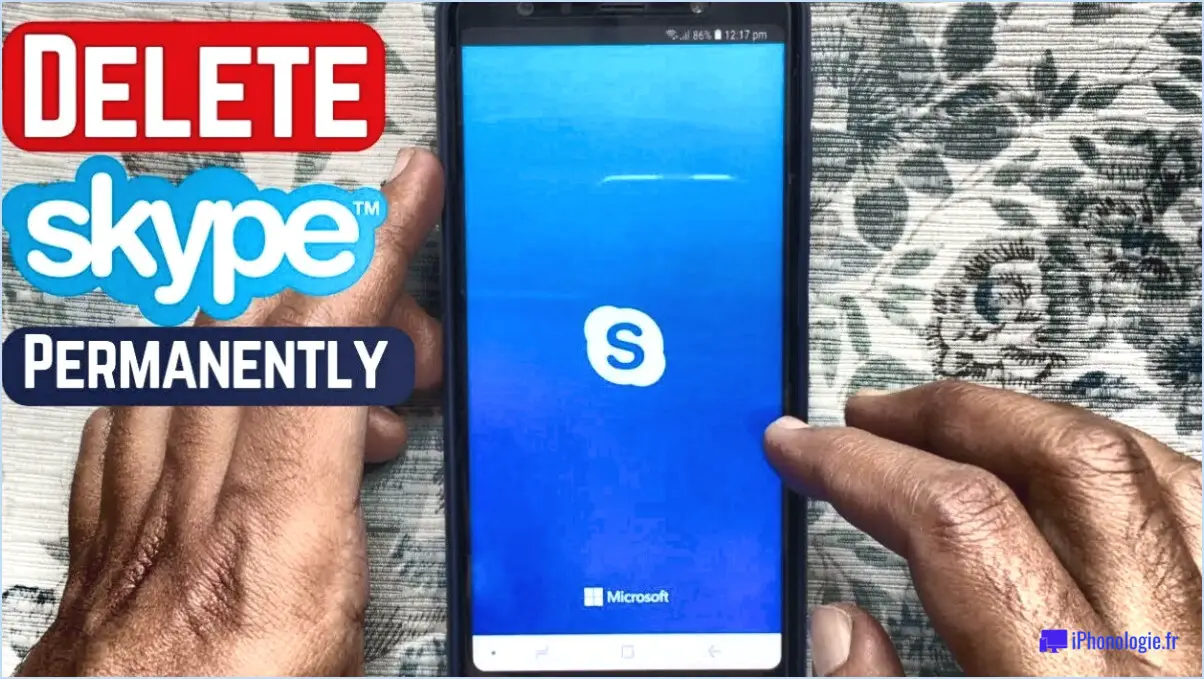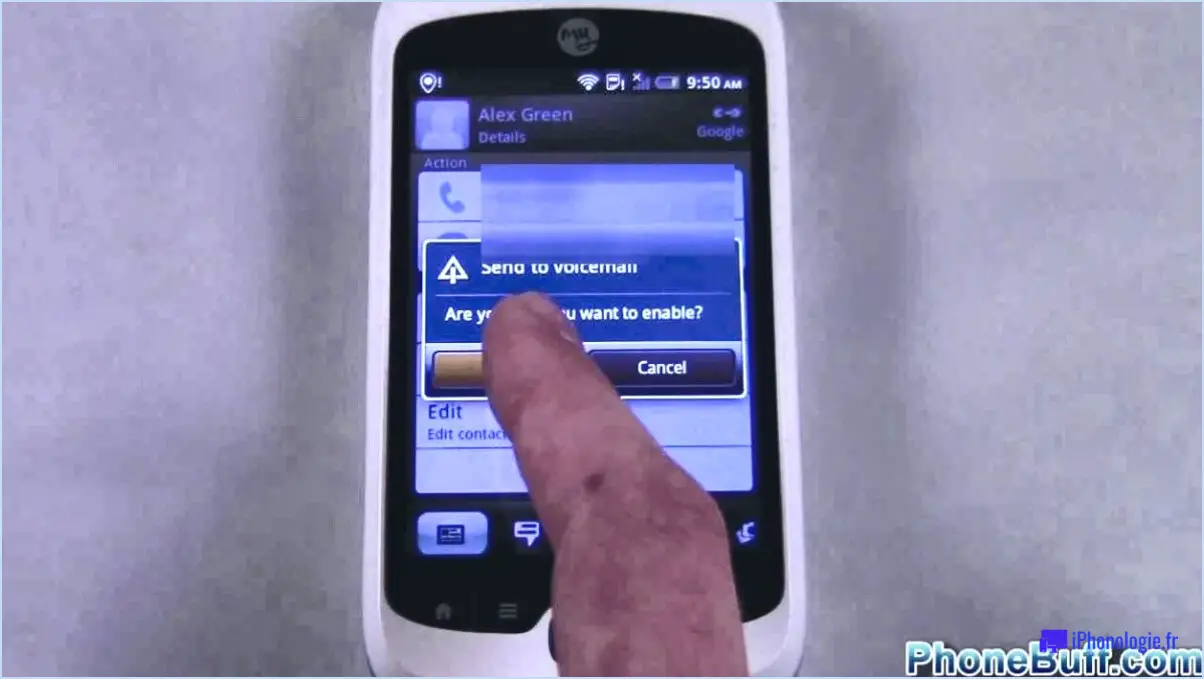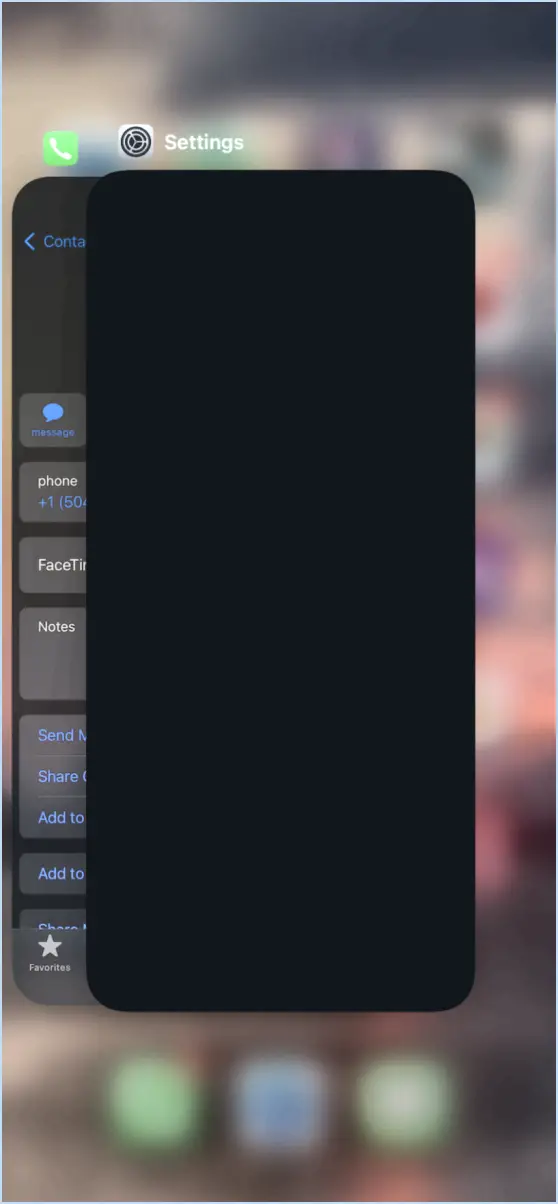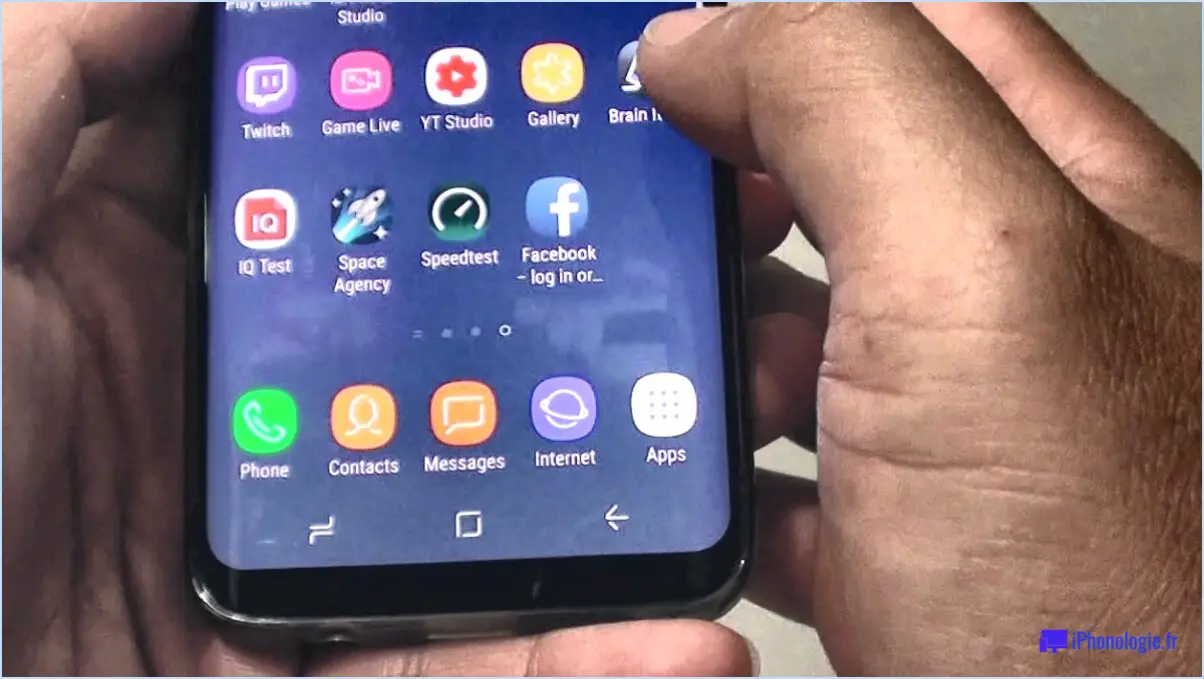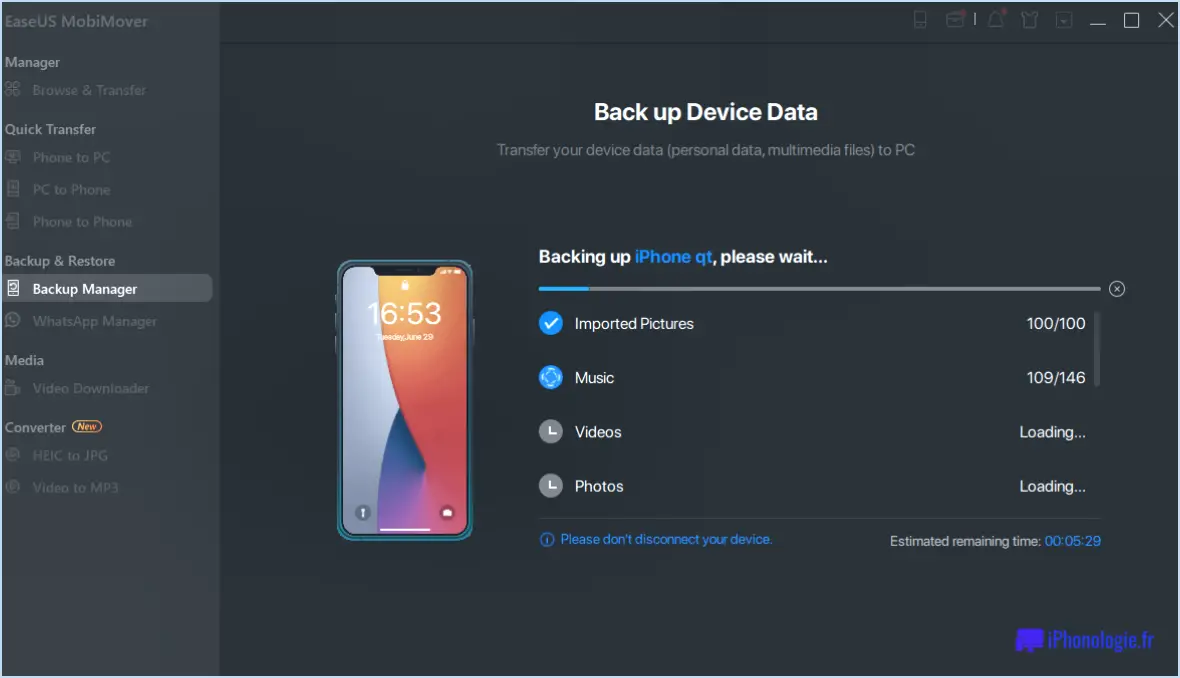Comment réparer une vidéo pixellisée sur iphone?
![]()
Pour réparer une vidéo pixellisée sur votre iPhone, suivez les étapes suivantes :
1. Téléchargez à nouveau la vidéo :
Si vous rencontrez des problèmes de pixellisation lors de la lecture d'une vidéo provenant d'Internet ou d'une application, essayez de supprimer la vidéo, puis de la retélécharger. Cela peut souvent résoudre les problèmes de pixellisation causés par un fichier corrompu ou une mauvaise connexion internet.
2. Mettez à jour votre logiciel :
Il est essentiel de maintenir le logiciel de votre iPhone à jour pour obtenir des performances optimales. Les mises à jour logicielles incluent souvent des corrections de bogues et des améliorations qui peuvent résoudre les problèmes de pixellisation vidéo. Pour mettre à jour votre appareil, allez dans "Réglages", puis touchez "Général" et sélectionnez "Mise à jour du logiciel".
3. Vérifiez l'espace de stockage :
Un espace de stockage insuffisant peut entraîner des problèmes de pixellisation lors de l'enregistrement ou de la lecture de vidéos. Veillez à disposer de suffisamment d'espace libre sur votre iPhone en supprimant les fichiers ou applications inutiles.
4. Effacez le cache des applications :
Si la pixellisation se produit dans une application spécifique, l'effacement de son cache pourrait vous aider. Allez dans "Réglages", puis sélectionnez l'application en question et cherchez l'option permettant d'effacer le cache ou les données.
5. Redémarrez votre iPhone :
Parfois, des problèmes mineurs peuvent entraîner une pixellisation. Un simple redémarrage peut rafraîchir votre iPhone et résoudre ces problèmes. Appuyez sur le bouton d'alimentation et maintenez-le enfoncé, puis faites-le glisser pour éteindre l'appareil. Après quelques secondes, rallumez votre appareil.
6. Réinitialiser les paramètres du réseau :
La pixellisation pendant la diffusion vidéo en ligne peut être liée aux paramètres du réseau. La réinitialisation des paramètres réseau peut souvent résoudre ces problèmes. Allez dans "Paramètres", puis choisissez "Général", suivi de "Réinitialiser", et enfin, sélectionnez "Réinitialiser les paramètres réseau".
7. Réinitialiser les paramètres d'usine (dernier recours) :
Si tout le reste échoue, vous pouvez essayer de réinitialiser votre iPhone à ses réglages d'usine. Cette opération effacera toutes les données, veillez donc à sauvegarder vos fichiers importants au préalable. Allez dans "Réglages", puis "Général", sélectionnez "Réinitialiser" et choisissez "Effacer tout le contenu et tous les réglages".
Note importante : Avant de réinitialiser votre iPhone aux réglages d'usine, veillez à créer une sauvegarde afin d'éviter toute perte de données permanente.
Comment réparer une vidéo pixellisée dans iMovie?
Si vous rencontrez une vidéo pixelisée dans iMovie, suivez les étapes suivantes pour améliorer sa qualité :
- Diminuer la qualité de la vidéo: Essayez de réduire la qualité de la vidéo pour qu'elle apparaisse moins pixelisée. Cependant, gardez à l'esprit que cela peut affecter la qualité globale de la vidéo.
- Modifier le format de fichier: Exportez la vidéo dans un format de fichier différent. Par exemple, si l'exportation au format MOV entraîne une pixellisation, essayez de l'exporter au format AVI.
En appliquant ces ajustements, vous devriez être en mesure d'atténuer les problèmes de pixellisation et d'améliorer l'expérience de visualisation de votre vidéo dans iMovie.
Existe-t-il une application pour éclaircir les vidéos floues?
Oui, il existe des applications permettant d'éclaircir les vidéos floues. Deux options notables sont VideoCleaner pour les appareils iOS et Video Enhancer pour Android et iOS. Ces applications améliorent efficacement la netteté de l'image et suppriment les artefacts, améliorant ainsi la qualité de la vidéo.
Pourquoi ma vidéo semble-t-elle pixelisée?
Plusieurs raisons peuvent expliquer l'aspect pixellisé de votre vidéo. Tout d'abord, le fait de regarder une vidéo en haute résolution sur un écran à faible résolution peut entraîner une pixellisation. Ensuite, si la qualité d'origine de la vidéo est médiocre, elle apparaîtra pixellisée quel que soit votre écran. Enfin, si la vidéo a subi plusieurs compressions, la pixellisation est fréquente. Pour améliorer la clarté de la vidéo, veillez à ce que la résolution de votre écran corresponde à la qualité de la vidéo et obtenez des fichiers vidéo de meilleure qualité pour commencer. Évitez les compressions excessives pour conserver une meilleure fidélité visuelle.
Comment se débarrasser de la pixellisation?
Pour vous débarrasser de la pixellisation dans vos images, suivez les étapes suivantes :
- Utilisez un éditeur d'images: Utilisez un logiciel comme Photoshop pour lisser l'image. Vous pouvez appliquer des filtres ou utiliser l'outil de flou pour réduire la pixellisation.
- Redimensionner l'image: Réduire les dimensions de l'image pour la rendre plus petite et avoir moins de pixels. Cela peut aider à minimiser la pixellisation.
- Modifier le type de fichier: Expérimentez différents formats de fichiers. La conversion en JPEG peut parfois réduire la pixellisation par rapport au PNG.
N'oubliez pas de toujours conserver une copie de sauvegarde de votre image originale avant d'y apporter des modifications. Ces méthodes devraient vous aider à obtenir des visuels plus clairs et plus raffinés dans vos images.
Comment améliorer la netteté d'une vidéo floue?
Pour améliorer la netteté d'une vidéo floue, il existe quelques méthodes efficaces que vous pouvez essayer :
- Filtre de netteté : Utilisez le filtre de netteté disponible dans divers logiciels d'édition vidéo. Cet outil améliore la clarté de la vidéo en soulignant les bords et les détails, réduisant ainsi le flou.
- Adobe After Effects : Envisagez d'utiliser Adobe After Effects, un outil puissant, pour appliquer un effet de netteté à la vidéo. Ce logiciel offre des options avancées pour des ajustements précis de la netteté, ce qui vous permet d'obtenir des résultats optimaux.
N'oubliez pas d'ajuster les paramètres d'accentuation avec soin pour éviter un traitement excessif, car une accentuation excessive peut introduire des artefacts et dégrader la qualité globale. Prévisualisez toujours les modifications pour vous assurer du résultat souhaité avant d'enregistrer ou d'exporter la vidéo.
Existe-t-il un moyen d'améliorer la qualité de la vidéo?
Pour améliorer la qualité de la vidéo, vous pouvez utiliser un outil d'amélioration vidéo tel que Video Enhancer, qui peut améliorer la qualité de la vidéo jusqu'à quatre fois par rapport à la qualité d'origine. En outre, le codage des vidéos dans un format de meilleure qualité, tel que H.264 au lieu de MPEG-4, donnera de meilleurs résultats.
Pouvez-vous flouter une vidéo?
Oui, il est possible de flouter une vidéo. La méthode la plus courante consiste à utiliser un programme d'édition d'images comme Photoshop. Voici comment procéder :
- Ouvrez la vidéo dans Photoshop et zoomez autant que possible.
- Sélectionnez la zone floue de la vidéo.
- Utilisez l'outil de flou pour la rendre claire.
- Ajustez les paramètres si nécessaire en fonction du niveau de flou.
Gardez à l'esprit que l'efficacité du floutage dépend de la gravité du flou et de la qualité de la vidéo d'origine.